win11安装不符合要求怎么办的解决方法
- 分类:Win11 教程 回答于: 2022年01月17日 13:08:00
有不少使用旧电脑的用户也想要体验win11系统的功能,但是在windows11系统安装过程中,遇到win11安装不符合要求的情况导致win11安装失败怎么办。下面看看win11安装不符合要求怎么办的解决方法吧。
一、如果是提示不符合官方win11要求的情况下,我们可以通过pe安装适配版的win11系统使用即可。具体的安装步骤如下:
1、首先制作u盘启动盘,在一台可用的电脑上下载安装好小白一键重装系统工具打开,插入一个8g以上的空白u盘,选择制作系统打开。

2、然后就可以选择需要安装的win11纯净版原版系统点击开始制作。

3、等待制作u盘启动盘完成后,先查看需要安装的电脑的启动快捷键是多少,再拔出u盘退出。

4、然后将u盘启动盘插入到需要安装的电脑中,重启电脑不断按快速启动键进入快速启动菜单页面,将启动项设置为u盘启动项进入。
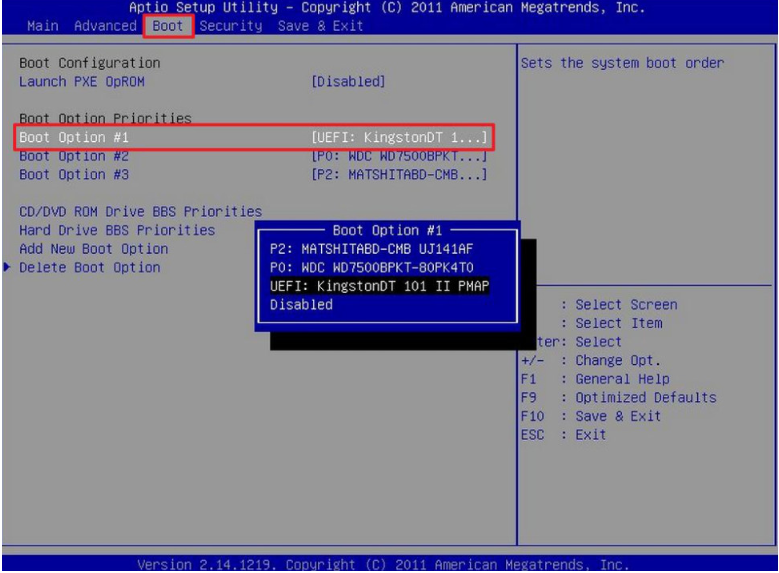
4、选择第一项pe系统进入。

5、在pe系统内打开小白装机工具,选择win11系统开始安装到系统c盘。
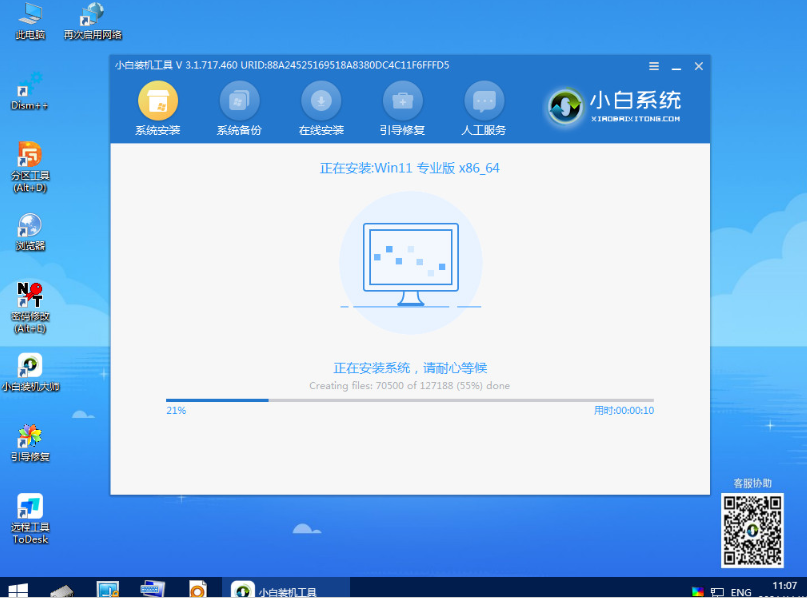
6、提示安装完成后,选择重启电脑。
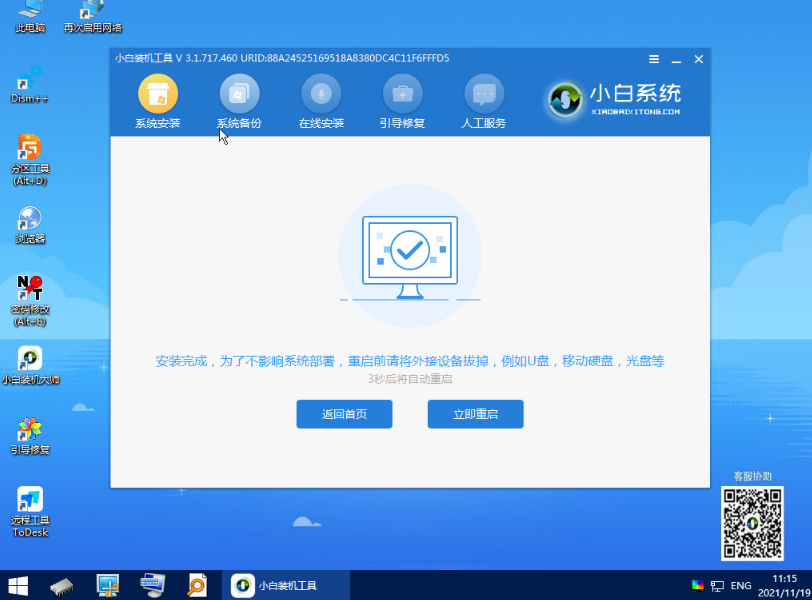
7、重启电脑后,等待进入到新的win11系统界面即表示安装完成。

二、如果我们遇到的是提示TPM2.0支持的问题,那么我们使用替换文件的方法进行解决。具体如下:
1、首先,下载两个镜像文件,一个是win11的系统镜像文件,一个当前系统的镜像文件。
2、下载完成后,双击打开该文件,我们找到source。
3、将install.wim文件和appraiserres.dl拷贝进该source文件夹中。
4、替换后,我们再返回根目录运行setup,即可安装原版win11 iso镜像。

以上便是win11安装不符合要求怎么办的解决方法,希望能帮到大家。
 有用
26
有用
26


 小白系统
小白系统


 1000
1000 1000
1000 1000
1000 1000
1000 1000
1000 1000
1000 1000
1000 1000
1000 1000
1000 0
0猜您喜欢
- Win11开机账户可以删除吗?详解删除方法..2024/07/05
- win11正式版:任务栏消失的解决方案..2024/08/23
- 教大家win11连网络打印机的方法..2021/10/24
- win11快速更改设置步骤2022/11/08
- win11系统更新提示,升级是否必要?..2023/11/24
- 双系统mac升级win11-小白系统教程..2022/03/20
相关推荐
- 深入解析win11修改本地账户密码的方法..2024/08/29
- Win11官方适配列表:哪些设备已经获得官..2024/04/15
- 小娜咋没声音win11?解决方案及常见问题..2024/10/12
- 笔记本电脑怎么重装系统win11步骤教程..2022/05/10
- 想知道win11怎么修复系统文件..2022/10/29
- win11纯净版安装教程演示2021/12/05














 关注微信公众号
关注微信公众号



